シルクスクリーン”Tシャツくん”豆知識特集|コツやポイントのほか、意外な掃除や保管方法も。

手軽に自宅でシルクスクリーンが楽しめるキット「Tシャツくん」。
製版からプリントまで初めての方でも簡単にできることが特徴ですが、フレームや版をなんとなくそのまま保管していたり、とりあえず水洗いしていたりしませんか?
みなさんが普通にしていることでも案外道具を傷める原因となっている場合も…!
この記事では意外と知らないコツやポイント、お手入れ方法や保管方法についてまとめていきたいと思います。
(随時更新していますのでぜひぜひチェックしてみてくださいね!)
<目次> ※2023年5月24日更新
コツ・ポイント編
①ハケは垂直に!|ピンホール(小さな穴)がぽつぽつ開いてしまう時
②原稿は真っ黒に!|こすっても絵柄がなかなか出てこない時
③スクリーンを張るときは「空気の通り道」をつくる
④ブラッシングの時は平行に!|フレーム内に水を入れない
⑤Tシャツくんインクは混色OK!
⑥スクリーンを張り直すときはネジ穴を塞ぐ
お手入れ・お掃除方法編
①フレームからスクリーンが取れない!|紫色の液、ベタベタになってない?
②スキージやヘラについたインクのお掃除も大事
③油性インクのお手入れは水ではダメ
④パネルの掃除にはのり落としクリーナー!
⑤水道でじゃぶじゃぶ洗いは禁止|スクリーンの目詰まり
⑥Tシャツくん本体のガラス面、汚れてない?
保管方法編
①フレームのネジは緩めよう|歪みの原因に!
②スクリーンは涼しい場所に|夏の車内は厳禁!
コツ・ポイント編
①ハケは垂直に!|ピンホール(小さな穴)がぽつぽつ開いてしまう時
製版の後、絵柄以外のところにぽつぽつと小さな穴が開いていることはありませんか?
その穴は「ピンホール」と呼ばれるもので、「ブラッシングのしすぎ」「ハケを垂直にもっていない」ことが主な原因です。
動画のように「ハケを垂直に持ち」「くるくると円を描くようにこする」のがポイント!
ハケを斜めにするとガシガシと毛が刺さりピンホールの原因に…
また、長時間のブラッシングもピンホールや絵柄以外が崩れる原因となります。
どうしても絵柄が出にくい、たくさんこすらないと絵柄が出てこない!という方は「デザインの黒さ」に原因があるかも?
ということで次はデザインづくりのポイントです!
②原稿は真っ黒に!|こすっても絵柄がなかなか出てこない時
長時間こするとピンホールの原因に!?でもそんなにすぐ絵柄出ないよ…たくさんこすらないとなかなか出てこない…という方は「デザインの黒さ」に原因があるかも。
「Tシャツくん」はUVライト(紫外線)でスクリーン(に塗ってある紫色の感光液)を硬化させます。
絵柄の部分だけライトが当たらないようにすることで版が完成するのです!
では、紫外線を一番防ぐ色はというと…やっぱり「黒」!

この黒は濃ければ濃いほど紫外線を防ぐことができるので、デザインはどこからどう見ても黒、とにかく真っ黒!に作ることがポイント。
illustratorやPhotoshopなどをお使いの方はK100%もしくはリッチブラックに、手描きの方は油性マジックペンで塗りつぶし、光に透かしたときに向こうが透けないくらい真っ黒にすると◎

また、デザインを印刷するときは必ず専用原稿用紙を使いましょう。
なんとなく普通のコピー用紙でもいけそうじゃない?と思いがちなのですが、見た目では分からない「紫外線を通す量の違い」が大きな影響を及ぼすのです…(私も節約節約♪と家にあった紙しかもリサイクル用紙を使ってしまい失敗した一人です…)
ちなみに
インクジェットプリンターでプリントする方は「インクジェット専用原稿用紙」を、
トナー・レーザープリンター(コピー機)でプリントする方、手描きの方は「手描き・コピー専用原稿用紙」をお使いくださいね。
③スクリーンを張るときは「空気の通り道」をつくる
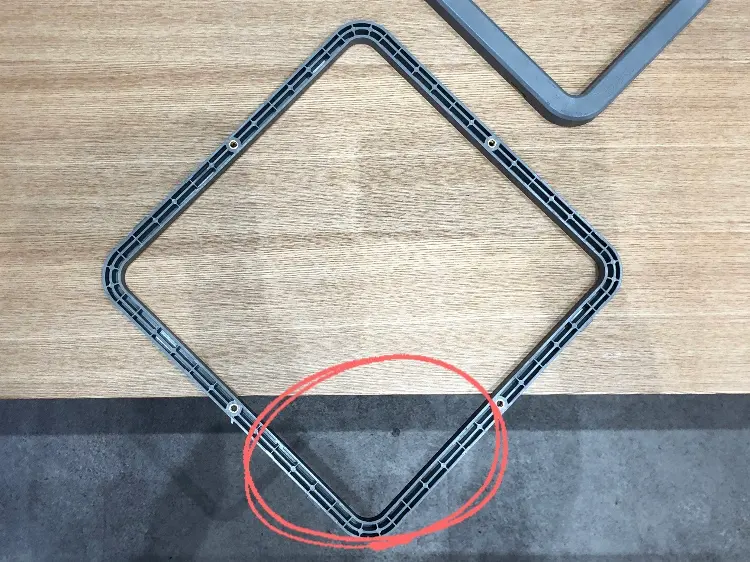
フレームにスクリーンを張るとき、机にベタ置きしている方…実は多いのではないでしょうか。
でも実はそれ、スクリーンをピンと張れない原因かも!
フレームを机に置くときはまず内枠(下側の枠)を少しだけはみ出して置きましょう。
そこへスクリーンを乗せて外枠(上側の枠)をバシッとはめます。
そうすることで、空気が逃げる道ができ、ピンと張ることができるのです!
これをしないまま普通に机の上で張ると、たわんたわん、だるんだるんになってしまうことも多いのでぜひ注意していただきたいポイントです◎
④ブラッシングの時は平行に!|フレーム内に水を入れない

ブラッシングをするときはとにかくフレームを濡らさないことがポイント。
フレームの間に挟まっているスクリーンは紫外線が当たっていません。
ということは…まだ感光液が水に溶けてしまう可能性がある!
できるだけ平行に持ち、絵柄だけを濡らすように心がけましょう。
フレーム内が濡れてしまうと、プリントしている時に、思わぬところが紫色の液で汚れてしまったり、最後にスクリーンを取る時に大変面倒な事態に…
⑤Tシャツくんインクは混色OK!

Tシャツくんのインクは同じ種類同士なら色混ぜができます!
(リッチ同士、プレーン同士…など、水性油性ともに同じ種類のインクに限ります。)
同じ種類以外を混ぜてしまうと各インクの特性が失われてしまう場合があるので、必ず同じ種類同士で混ぜましょう。
オリジナルの色に名前をつけてみるのも面白いですよ♪
⑥スクリーンを張り直すときはネジ穴を塞ぐ
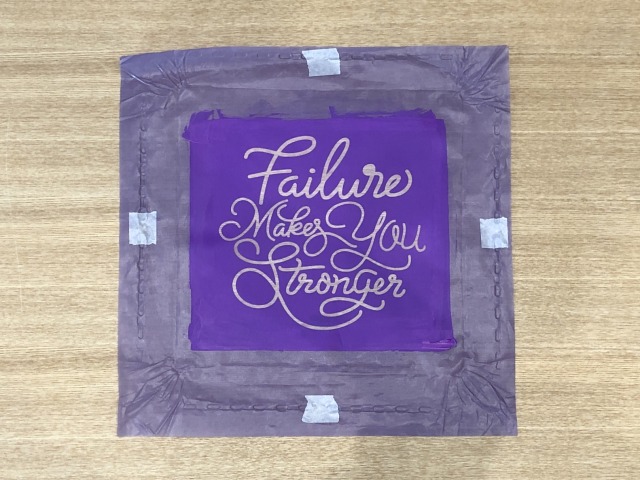
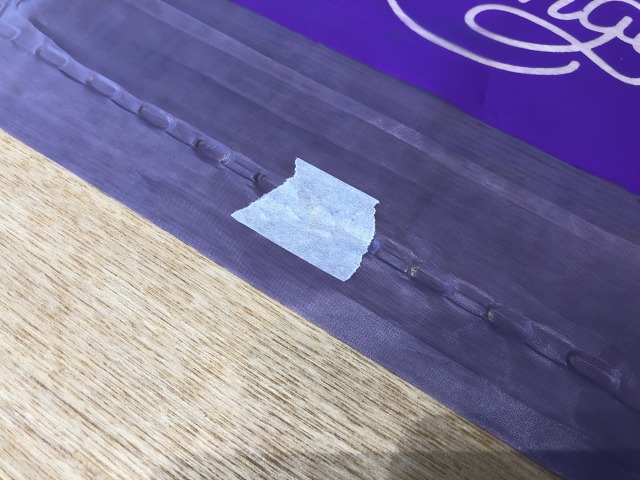
フレームから一度外したスクリーンをもう一度使いたいときは、ネジであいてしまった穴をマスキングテープで塞ぎましょう。
これをしないとスクリーンの張りが弱くなってしまい、うまくプリントできない場合があります。
(どんどん穴が大きくなってだるんだるんになってしまいます!)
二度目、三度目、と張り直したいときは、マスキングテープをはがして、再度新しいマスキングテープで穴を塞ぎましょう。
お手入れ・お掃除方法編
①フレームからスクリーンが取れない!|紫色の液、ベタベタになってない?
フレームからスクリーンを外すとき、なかなか取れない時はありませんか?
べりべりっと剥がすようにしてスクリーンを取っているという方は要注意!
ブラッシングの際にフレーム内に水が流れ込んで、中で感光液が溶けているかも。

こんなふうにならないためには、先ほどご紹介したコツの④ブラッシングの時は平行に!|フレーム内に水を入れないことが大事なのですが、水が入ってしまった…!という場合は気づいたらすぐに「お湯で洗う」ことで綺麗に落とすことができます!
紫色の液は紫外線で硬化するので、スクリーンを外してすぐであれば簡単に落ちます◎
ただ、太陽の当たる窓の近くに置いていたり、もうかなり前についてしまったものに関しては残念ながら落とすことができません。
使用するのに問題はありませんが、ツールは綺麗に使っていきたい!という方はブラッシングの時に気を付けてみましょう。
②スキージやヘラについたインクのお掃除も大事


スキージやヘラについてしまうインク。
綺麗に取っておかないと、次の色に混ざってしまった!なんてことも。
水性インクはお水でお手入れができるので、使った後は洗ってしまいましょう。
大事に使って道具は長持ちさせましょうね♪
③油性インクのお手入れは水ではダメ

水性インクを使った後はスキージもフレームも水洗いでOK。
でも、油性インクの場合は水洗い厳禁!
油性インクとマルチインクには「ふきとり&うすめ液」、
ナイロンインクには「ナイロンインク専用溶液」を使ってのお手入れが必要。
スキージやヘラ、フレームなどについたインクの拭き取りのほか、まだ使用するスクリーンの場合はスクリーン上のインクのお掃除にもこれらを使用します。
④パネルの掃除にはのり落としクリーナー!
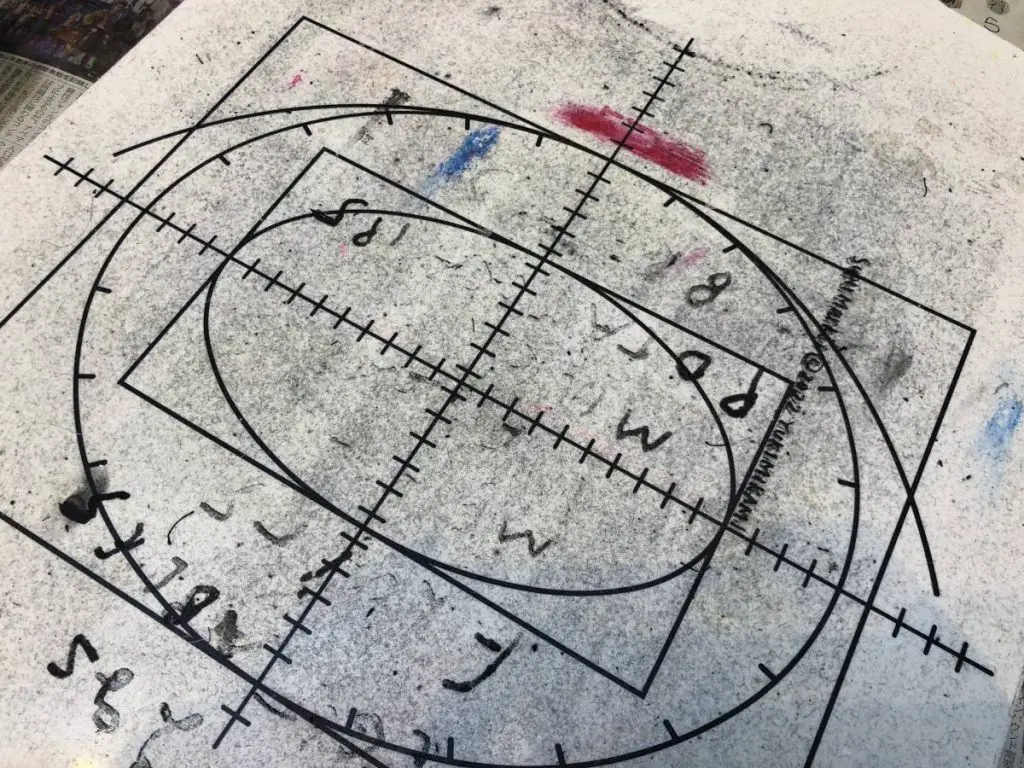
Tシャツくんのパネル…こんなふうにTシャツの繊維やインク写りで汚れてしまったりしませんか?
スプレーのりを吹き付けるためどうしても繊維がくっついてしまったり、薄い生地に印刷した際にはパネルにまでインクが写ってしまった…!なんてことも。
そんなときは…

市販ののり落としクリーナーがおすすめ!
ふきとり&うすめ液をお持ちの方はもちろんそれでもOKですが、ちょっと溶剤っぽいにおいが苦手…という方はぜひシール落とし、のり落としクリーナーを使ってみてください。
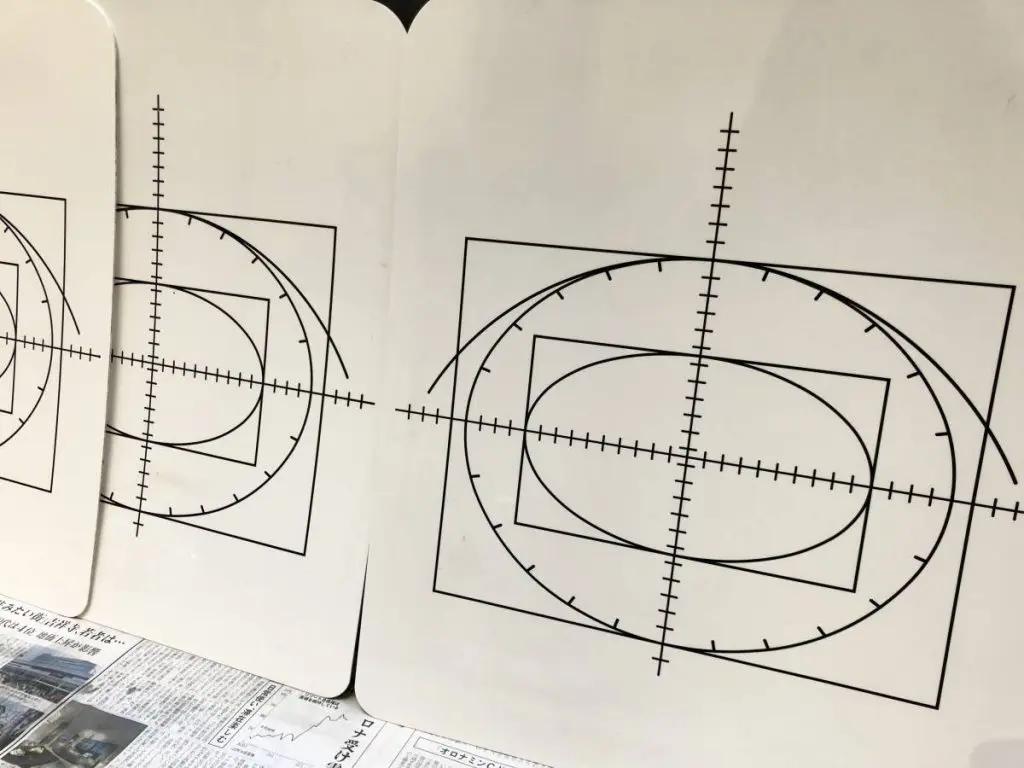
オレンジのような柑橘の香りなので使いやすく、汚れもピカピカに!
最後は水拭きと乾拭きもして、印刷するTシャツなどに香りが移らないようにしましょうね。
⑤水道でじゃぶじゃぶ洗いは禁止|スクリーンの目詰まり

Tシャツくんのスクリーン、フレームに張ったまま水道でじゃぶじゃぶ洗っている方いませんか?
それダメ、ぜったい!
フレーム内に水を入れてしまうとどうなるか…は④ブラッシングの時は平行に!|フレーム内に水を入れないで説明しましたね。
ということはもちろん水で洗うのもダメ。
プリント中に目詰まりが気になってきたときはスクリーンの裏面(インクを乗せない面)から濡れたティッシュでゴシゴシと拭きましょう。そのあと乾いたティッシュで拭いて軽く乾かせばOK!
Tシャツくんの正しいお手入れ方法は動画の後半でも説明しています!
また、目詰まりしにくいインクとしてプレーンタイプやソフトタイプも2022年9月より新たなラインナップとして登場しています!あわせてチェックしてみてくださいね。
⑥Tシャツくん本体のガラス面、汚れてない?

意外と見落としがちなのがTシャツくん本体のガラス面。
製版したときに、デザイン以外の箇所に穴があいてしまったりする方は要チェック!
インクや糸くずなど、小さなゴミが露光に影響を及ぼしてしまうことも。
ガラス面は定期的にきれいに拭いておくのがおすすめですよ。
保管方法編
①フレームのネジは緩めよう|歪みの原因に!

すぐに使うから、とスクリーンを張ったまま保管している方もいるはず。
スクリーンを張ったままでももちろんOKですが、正しい方法で保管しないとフレームが歪む原因に。
Tシャツくんのフレームはピンと、テンションが高く張れるような特殊フレーム。
そのため、ギチギチにキツくスクリーンを張ったままにしておくと内枠が歪んでしまう可能性が…!
歪んでしまうと、次にスクリーンを張った時にシワができてしまうこともあるので、スクリーンを張ったままにするときは必ずネジを緩めて保管しましょう!
もしくは、一旦フレームから外し、クリアファイルなどに保管しておくのもおすすめです。
その場合はネジで開いた穴をマスキングテープで塞いでから使いましょう!
②スクリーンは涼しい場所に|夏の車内は厳禁!
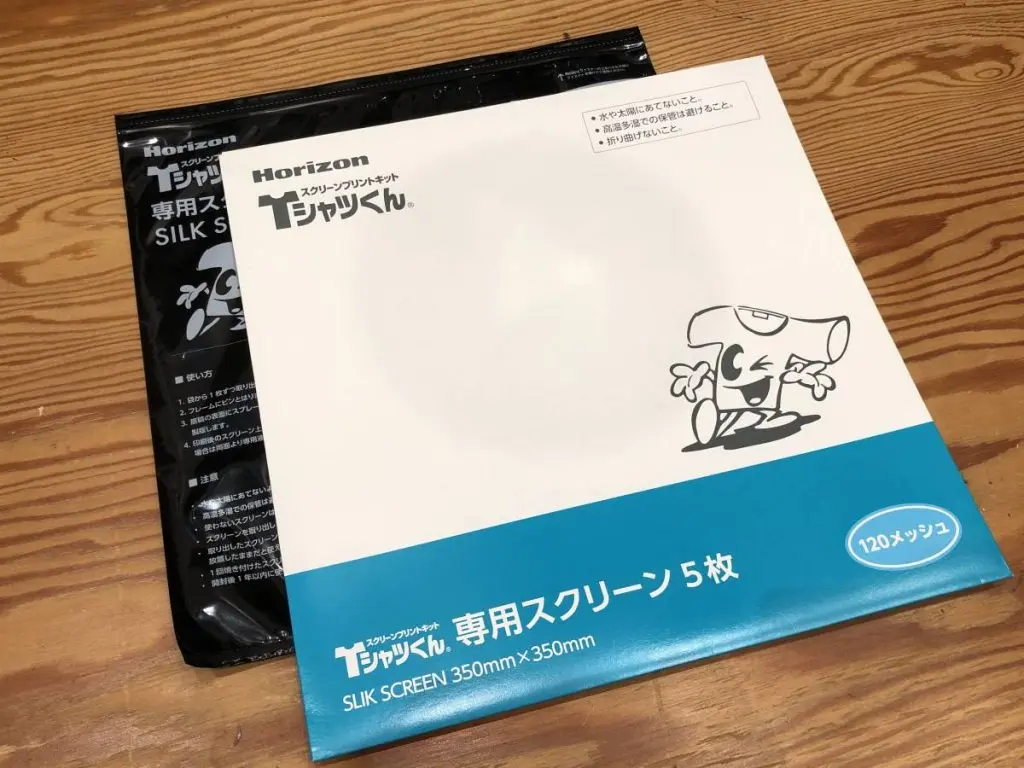
Tシャツくんのスクリーン、みなさんどこに保管してますか?
車で買いに行ったまま、車内に忘れちゃった…!という方は要注意!
実はTシャツくんのスクリーンは高温多湿が苦手。
特に、スクリーンに塗られている感光液は長時間暑い場所に置いておくと劣化する危険性もあるんです。
夏場の窓の近くや、車内のように灼熱地獄となるような場所を避けての保管をおすすめします。
まとめ
Tシャツくんについての豆知識をまとめてみました。
随時更新中なのでぜひ保存してチェックしてみてくださいね!
・2023年5月24日更新
おすすめ記事
labo-

敬老の日~4歳児でもOK~感謝を込めて手作りプレゼント
敬老の日 敬老の日のプレゼントは、だれから贈っていますか? お子さまが産まれたことをきっかけに、ご自身の両親へ敬老の日のプレゼントを贈りはじめた方も、おそらくいらっしゃいますよね。ただ、それを毎年続けていると「なぜ私たちが敬老の日に親にプレゼントを?孫が祖父母に贈るほうがいいのでは?」と疑問に思ってしまうことも。 そこで今回は、4歳のお子さまからチャレンジできて、大きなお子様なら更に本格的につくれて、しかも実用的な手作りプレゼントをご紹介していきます。 離れて暮らすおじいちゃんおばあちゃんへ 手ぶらでできる!HANDoの体験でプレゼント制作 キットだからわかりやすい!自宅でできるプレゼント制作 いちばんはじめやすいのはやっぱり手書き! T-ペン いっしょに暮らすおじいちゃんおばあちゃんと いっしょに思い出をつくろう! サプライズで渡そう! ものつくりが好きなおじいちゃんおばあちゃんへ最後に 離れて暮らすおじいちゃんおばあちゃんへ できれば直接渡したいけれど、離れて暮らしているとなかなか手渡しするのは難しいですよね。そんなときにおすすめのプレゼント方法がこちら。 手ぶらでできる! HANDoの体験でプレゼント制作 シルクスクリーン工房ではTシャツや紙袋などへのプリントができます プレゼントを製作するのになにが大変って、道具などの準備ですよね。初めてのことだと、どういうものをつくりたいか、そのためのどのような道具の準備が必要なのか調べるところからはじまって、いざ揃えるとなると出費がかさんでしまったり…… HANDoなら道具の準備ゼロ! 手ぶらでOK! Tシャツやバッグなどへのプリント体験ができます! プロが教えてくれるから、小さなお子さまにもわかりやすく、楽しく制作できます。製作したものをプレゼントするのはもちろん、制作している姿を動画や写真に撮って贈れば、さらに気持ちが伝わるプレゼントになることでしょう。 手ぶらでOKとお伝えしましたが、もちろん素材の持ち込みもOKです。おじいちゃん、おばあちゃんの好みに合わせて、ぜひプレゼントしたいもの(プリントしたいもの)を事前に準備してお越しください。 HANDoについてはこちらをご覧ください。 https://www.hando-horizon.com/labo/4600 東京は遠くて行けない…という方には自宅で制作できるキットもおすすめです。 キットだからわかりやすい! 自宅でできるプレゼント制作 注文を受けてからロゴスル。無駄がないから、地球にもやさしい 自宅でプレゼントをつくろうと考えたことがある方も少なくないですよね。そんな方にはロゴスルがおすすめ。製作に必要な道具がキットで揃うので準備に必要なものに迷うことなくはじめられます。使い方をYouTubeの動画で解説しているのでぜひ一度ご覧ください。とても簡単で楽しいですよ! お子さまを連れての体験教室はどうしても他の体験者の方が気になって…(HANDoとしては問題ないのですが)なんて方にもおすすめです。お子さまがどんなに騒いでも、どんなに時間をかけて製作しても自由です。製作姿の動画や写真の撮影も、きっと気兼ねなく行うことができるかもしれません。 【ロゴスルについて】 ※ロゴスルは商品リニューアルに伴い、内容が変更になっています。 キットの詳細 :https://www.hando-horizon.com/fukugyo/logosuru/つくりかた動画:https://www.youtube.com/watch?v=nhBsT5CB5ZM いちばんはじめやすいのはやっぱり手書き! T-ペン https://www.youtube.com/watch?v=pmWyHqLcG4I 布にもかけるペン「Tペン」(Tシャツくんシリーズ) 体験教室に行くのも、製作キットを買うのもちょっとハードルが高い……って方も正直いらっしゃいますよね。お気持ちよくわかります。でもそんな方にも製作を楽しんでいただきたくて、T-ペンという布用ペンも販売しています。 ペンなので1本から購入可能で(Tマーカーペンのみセット販売限定)、とにかく手軽にはじめられます。いろいろな色、種類があるのも魅力のひとつです。オンラインで購入可能なので、お子さまといっしょに色を選ぶのも楽しいですよ。 小さなイラストを描くことも可能なので、日用品や消耗品などにおしゃれなワンポイントのデザインを加えてプレゼントすることもできます。普段使いしやすいハンカチや、孫のイラストを自慢したいおじいちゃんおばあちゃんには人目に付きやすいマスクもいいかもしれません。 【T-ペン(布用ペン)について】 T-ペン 一般:https://www.webshop.hando-horizon.com/SHOP/106161100.html (青、紺、緑、黄、赤、ブラウン、白、グレー、黒の全9色) T-ペン 蛍光:https://www.webshop.hando-horizon.com/SHOP/106161600.html (バイオレット、ブルー、グリーン、イエロー、オレンジ、ピンクの全6色) T-ペン ラメ:https://www.webshop.hando-horizon.com/SHOP/106161500.html (ゴールド、クリア、シルバーの全3色) T-ペン 発泡:https://www.webshop.hando-horizon.com/SHOP/106161200.html (青、緑、黄、赤、白、黒の全6色) Tマーカーペン:https://www.webshop.hando-horizon.com/SHOP/106162000.html (スタンダードカラー6色セット、パステルカラー6色セット) いっしょに暮らすおじいちゃんおばあちゃんと ここまでは、離れて暮らすおじいちゃんおばあちゃんへのプレゼントをご紹介してきましたが、ここからはいっしょに暮らしている方へです。 いっしょに思い出をつくろう! せっかくだから、おじいちゃん、おばあちゃんといっしょに製作してみませんか? プレゼントなのに中身がバレちゃう……なんて想いもあるかもしれませんが、お子さまが真剣に取り組んでいる姿や、おじいちゃんおばあちゃんを想う笑顔を見られたら、それ以上のプレゼントはないのではないでしょうか。 いっしょにHANDo体験をしてもいいですし、ご自宅でロゴスルやT-ペンを活用していっしょに楽しみながら手作りするのもよいでしょう。プレゼントといっしょに、ぜひ製作の思い出もつくりましょう。 サプライズで渡そう! いっしょに暮していると、あらたまってプレゼントをするのはちょっと恥ずかしいかも……なんて気持ちも出てきたり。そんなときは思い切って、サプライズで渡すのもいいでしょう。 いっしょに暮しているからこそ、サプライズには計画が必要です。おじいちゃん、おばあちゃんのことを想ってこっそり準備してくれていたんだと思うと、とてもうれしいはずです。 ものつくりが好きなおじいちゃんおばあちゃんへ https://www.youtube.com/watch?v=5itAdgJEs7g 届いてすぐ刷れるプリントキット ロゴスル 「敬老の日」「製作」といえば、お子さまがつくったものをプレゼントするのが定番のように思いますが、ものつくりが好きなおじいちゃんおばあちゃんへは、製作のための道具をプレゼントするのもよいでしょう。 今回ご紹介したロゴスルやT-ペン(布用ペン)はとてもかんたんに使用できるので、ご年配の方もはじめやすいです。帰省した際に、その道具を使っておじいちゃんおばあちゃんに製作の先生をしてもらえば、新たな思い出にもなりますよね。 最後に 敬老の日のプレゼントということで、おじいちゃんとおばあちゃんに喜んでいただくためのご提案をしてきました。ただ、ここまで読んでくださった方ならお気づきかと思いますが、モノを贈ることだけが目的ではなく、モノをつくるコトでみなさまの思い出になったり、お子さまの成長に繋がったらいいなと考えています。 ぜひ敬老の日をひとつのきっかけに、製作にチャレンジしてみてください。
-

東京・吉祥寺でシルクスクリーン制作・体験・ワークショップ
東京・吉祥寺 シルクスクリーンプリントTシャツくんを中心とした学び場「HANDo KICHIJOJI」 東京・吉祥寺にあるHANDo KICHIJOJIは、シルクスクリーンプリントキットTシャツくんを中心とした学び場です。 主にTシャツくんご購入前・ご購入後の実演やレクチャー、ご相談の場となっています。 また、週に一度、一般開放dayを設け、シルクスクリーンプリントの体験ワークショップも行っております。 今回はそんな “学び場HANDo KICHIJOJI” をご紹介します! シルクスクリーンのワークショップをご自身で開催してみたい!と思っている方はこちらをご覧ください シルクスクリーンプリント体験コースとは シルクスクリーン(Tシャツくん) シルクスクリーンプリントキット「Tシャツくん」を使ってシルクスクリーンプリントを製版からプリントまで体験できるコースです。 シルクスクリーンプリントが初めてという方でもスタッフが1対1でレクチャーを行いますのでご安心ください! デザインは手描きでも(お子さんが描いた絵なども)OK。IllustratorやPhotoshopで作成したデータをUSBなどでお持ち込みいただいてもOKです。 シルクスクリーンプリント体験コースでできること コース料金の中でスクリーンを1版作ることができます。スクリーンのサイズは下記の3種類から選べます。 どのサイズを選んでも料金は同じ!サイズ内に入れば複数のデザインを面付しても構いません。(大きい方がお得…!?) ・スモール(デザインサイズ:120x120mm以内) ・ミドル(デザインサイズ:220x220mm以内) ・ワイド(デザインサイズ:220x360mm以内) また、インクは約30色から使い放題!作業場によっては1色ずつインクを買わなければならなかったり…というところも多いですが、 HANDoではその必要はありません。工房に30色ほどあるTシャツくん水性インク(プレーン、リッチ、ソフト)から自由に選んでお使いいただけます。(金銀インクの使用やマーブル、グラデーションなどは別途料金を頂戴しております。) また、必要なツール(スキージやフレーム、印刷台やパネル、その他消耗品などなど…)も全てお貸出ししております! また、プリント後の仕上げで使うアイロンも、業務用の自動アイロンプレス機をご用意しており、自由にお使いいただけますので、プリント後のインクの定着もばっちり&効率よく制作していただけます◎ シルクスクリーンプリント体験コースはいつ予約できる? 実施日 : 金曜日 (土日祝・休業日除く) 時間 : 9:00~12:30/14:00~17:00 各回3時間 料金 : 3,300円~ ※現金のお支払い不可。クレジットカードや各種電子決済のみ。ご利用可能なお支払方法は<こちら> 内容 : シルクスクリーンを使った制作、体験、ワークショップ 開催場所 : 東京・吉祥寺【学び場HANDo KICHIJOJI】 ※対面のみ ご予約は<こちら> シルクスクリーンプリント体験コースの持ち物 シルクスクリーンの原稿/Tシャツ/サコッシュ お持ちいただくのは2点だけ! ①プリントしたいデザイン 黒1色(K100%)でお作りください。手描きの場合は、油性のマジックペンで描いた紙を、 デジタルデータの場合は、AI(Illustrator),PSD(Photoshop),PDFのいずれかでお持ちください。(デザイン作成のポイントは<こちら>を参考にしてください!) ②プリントしたい素材 基本的にお持ち込みいただくことを推奨していますが、Tシャツやトートバッグ、サコッシュ、エプロンなど数種類ではありますが素材もご用意しています。持ってきた分じゃ足りなかった!いい感じにできたからサコッシュにもプリントしたい!などの場合はその場でご購入いただくことも可能です。 シルクスクリーンプリント体験コースの料金と所要時間 シルクスクリーンプリント体験コースの料金は3,300円。インク30色使い放題!や、プリントの仕上げに使う業務用アイロン(ヒートプレス機)の使用、フレームやスキージなど必要なツールの使用もこの料金の中に含まれています。※現金のお支払いは不可となり、クレジットカードや各種電子決済のみとなりますのでご注意ください。ご利用可能なお支払方法は<こちら> 時間は各回3時間で、9:30~12:30か14:30~17:00から選べます。 ※シルクスクリーンプリント以外にもフルカラープリントや製本・断裁のコースもございます。 シルクスクリーンプリント体験当日の流れ ①ご来館ご予約のお日にち・お時間になりましたら、HANDo 1階の受付にお越しください。 ②メニューを選ぶスタッフと相談しながらお持ち込みのデザインや素材を元にメニューを選びます。 シルクスクリーンプリント以外にもフルカラープリント、製本・断裁コースもお選びいただけます! ③体験する実際にシルクスクリーンプリント「Tシャツくん」を体験します。 スタッフが1対1で丁寧にレクチャーしますので、初めてでも安心! 事前に<Tシャツくんの使い方動画>を見ておくとイメージしやすいです! ④お会計最後にお会計をして体験終了です! Tシャツくん無料レクチャー(対面・オンライン)について Tシャツくんの購入をご検討の方、Tシャツくんを購入したけど上手くいかない…久しぶりに使うけどどうやって使うんだっけ?といった方向けに無料でレクチャーも行っています。レクチャー時間はさくっと45分。また、レクチャーは対面またはオンラインから選択可能で、遠方の方も気軽にご利用いただけます。 こちらはあくまで使い方のレクチャーとなるので、制作目的ではご利用いただけませんが、Tシャツくんの基本的な使い方から、「こんなものにプリントできる?」「シルクスクリーンのワークショップをしてみたいんだけど…」といった個別のご相談にもお答えしております!使い方やお困りごと、やってみたいことなどなど、ぜひ一度ご相談ください! Tシャツくん無料レクチャーはいつ・どこで・どんなことができる? 実施日 : 月~金 (土日祝・休業日除く) 時間 : 10~16時スタートの間 各回45分 料金 : 無料 内容 : Tシャツくんの使い方の流れ、その他ご相談など 開催場所 : 東京・吉祥寺【学び場HANDo KICHIJOJI】 / オンライン(Google meet等) ご予約は<こちら>からお願いいたします! ※スタッフよりご予約確定のメールをお送りします。ご確認いただきましたら一言ご返信をお願いします。 ※オンラインレクチャーをご希望の方にはオンラインミーティング用のURLをお送りいたします。 Tシャツくん無料レクチャーに必要なもの 基本的にご用意いただく必要のあるものはございません。 もし、「こんなデザインはできる?」「こんな素材にプリントできる?」などご質問がありましたら、実際のデザインや素材をぜひご用意ください。また、Tシャツくんで困った、失敗してしまう…などのお困りごとがある方は、失敗してしまった原稿やスクリーン、プリントした素材などがあればご用意いただけると具体的にお話ができます。 Tシャツくん無料レクチャーの料金と所要時間 オンラインサポートは基本的に無料で行っています!(初回のみ)Tシャツくんのご購入前、失敗してしまう原因を知りたい、なんてときにぜひご活用ください。 レクチャーの時間は45分。一通り製版からプリントまで実演し、その後具体的なご説明やお困りごとの原因についてお話させていただくような流れとなっています。 Tシャツくん無料レクチャーの流れ ①準備Tシャツくんを既にお持ちで、オンラインにてレクチャーを受ける方は、スタッフと一緒にTシャツくんを操作していきますので、お手元にTシャツくんセット一式をご準備ください。製版したいデザインも専用原稿用紙に予め印刷してご準備ください。 ②ご来館/アクセスご予約のお時間になりましたら、対面の場合は、東京・吉祥寺のHANDo KICHIJOJIにご来館、 または、オンラインの場合は、ご予約のお時間にURLへアクセスをお願いいたします。 ③レクチャー実際にレクチャーを受けていただきます。製版からプリントまでTシャツくんの使い方の流れをポイントを交えてお伝えします。 1対1でスタッフがレクチャーしますので、疑問点があればどんどんご質問ください! ④お会計レクチャー代金はいただいておりませんので、お支払いはございません。そのままレクチャー終了となります。 東京でシルクスクリーン体験ができるHANDo KICHIJOJIの利用時間&料金のまとめ HANDo KICHIJOJIではシルクスクリーンプリントの制作体験、また、シルクスクリーンプリントキット「Tシャツくん」の無料レクチャーを行っています。ご予約は下記詳細からどうぞ。みなさまのご来館をお待ちしております!<シルクスクリーンワークショップ(一般開放Day)> 実施日 : 金曜日 (土日祝・休業日除く) 時間 : 9:00~12:30/14:00~17:00 各回3時間 料金 : 3,300円~ ※現金のお支払い不可。クレジットカードや各種電子決済のみ。ご利用可能なお支払方法は<こちら> 内容 : シルクスクリーンを使った制作、体験、ワークショップ 開催場所 : 東京・吉祥寺【学び場HANDo KICHIJOJI】 ※対面のみ ご予約は<こちら> <Tシャツくん無料レクチャー> 実施日 : 月~金 (土日祝・休業日除く) 時間 : 10~16時スタートの間 各回45分 料金 : 無料 内容 : Tシャツくんの使い方の流れ、その他ご相談など 開催場所 : 東京・吉祥寺【学び場HANDo KICHIJOJI】 / オンライン(Google meet等) ご予約は<こちら> ※スタッフよりご予約確定のメールをお送りします。ご確認後、一言ご返信をお願いします。 ※オンラインレクチャーをご希望の方にはオンラインミーティングのURLをお送りします。 自分でシルクスクリーンワークショップを開催してみたい!という方はこちらもぜひご覧ください!
-

Tシャツくんフレームの使い方を初心者向けに解説!空気の通り道がポイント
シルクスクリーン印刷の強い味方、「Tシャツくん」。そのTシャツくんを使う上で、意外とつまずきやすいのがフレームの扱い方です。今回はTシャツくんフレームの正しい使い方を解説していきます。 Tシャツくんフレームをセットする前の準備 まずは、作業環境を整えましょう。 カーテンを閉め、窓の近くを避ける Tシャツくんのスクリーンは、紫外線が大敵です。作業部屋のカーテンを閉め、太陽光が入らないようにしましょう。(部屋の電気はつけたままでOK。部屋を真っ暗にする必要はありません。) また、太陽光からの紫外線を避けるため、できれば窓の近くではない場所で作業しましょう。 Tシャツくんフレームの使い方 作業環境の準備ができたら、いよいよフレームをセットしていきます。 Tシャツくんフレームの構成 内枠(凹がたくさんある) ②外枠 ③ネジ の3つで構成されています。 内枠と外枠の間にスクリーンを挟み、ネジをしめていくことでピンと張っていく仕組みです。 1.空気の通り道をつくる クオリティの高いプリントのためには、スクリーンの張りの強さが重要です。フレームにスクリーンを張る際、たるみがないようにピンと張るために、まず、フレームの内枠を机から少しはみ出して置き、空気の通り道を作ります。 2.スクリーンを挟む 内枠の上にスクリーンをかぶせます。その上に外枠をのせて、上から抑え、勢いよくシュッと挟みます。 3.マットをかぶせて遮光し、ネジをしめる 遮光のためマットをかぶせ、ネジをしめます。一度に締め切らず、全体を少しずつ均一にしめていくとシワがよりにくいです。 4.スクリーンの張りをチェック 全てのネジが閉まり切ったら、スクリーンの張りを確認します。指ではじいたとき、太鼓のような音がするくらい、スクリーンがピンと張れていればOKです。 番外編:スクリーンを張ったまま保管するときの注意点 印刷が終わって、スクリーンをフレームに張ったまま保管する際は、ネジを緩めてから保管してください。ネジをきつく締めたままにしていると、フレームに負荷がかかり、歪んでしまうことがあります。使わないときはネジを緩めておきましょう。 また、Tシャツくんのスクリーンはフレームから外してもまた張り直しできることが特長です。 フレームに張りなおす際は、マスキングテープでネジ穴をふさぎ、再度穴をあけなおして貼りなおすと張りを保ったまま張り直しできます。 以上、Tシャツくんフレームの使い方を解説しました。今回ご紹介したポイントをしっかり押さえて、Tシャツくんライフを楽しんでくださいね!
-

Tシャツくん製版は「紙」が大事!その理由と、よくある失敗例をご紹介
Tシャツくんの製版には、Tシャツくん専用の原稿用紙の使用を推奨しています。 「黒く描けば紙は何でもいいんじゃないの??」と思われるかもしれませんが、 実は紙も同じくらい重要なのです!! その理由を説明する前に、基本知識として製版の仕組みを解説します。 Tシャツくん 製版の仕組み Tシャツくんのスクリーンは、無色のメッシュ状のシートに「感光乳剤」というものが塗られています。紫色に見えているのは、実は乳剤の色!Tシャツくんでは、目で見て分かりやすくするために感光乳剤を紫色に着色しています。 Tシャツくんの版(左から、スモール、ミドル、ワイド) この「感光乳剤」は特性として、紫外線に当たると固まり、当たらないと水に溶け出します。 つまり、製版には「感光乳剤」の性質と「紫外線」が利用されているのです。 スクリーンに黒い絵柄が印刷された原稿を貼り付けて露光すると、黒い絵柄部分は紫外線を遮り、それ以外の部分は乳剤が固まります。 よって、露光後に水でブラッシングをすると、絵柄部分だけが溶け出しインクを通す孔になるという仕組みです。 ブラッシングすると絵柄部分の乳剤(紫色)が溶けます まとめ:感光乳剤が塗られたスクリーンに黒い絵柄の原稿を重ねて紫外線を当ててからブラッシングをすると黒い絵柄部分は水に溶け、それ以外は乳剤が固まる。 専用原稿用紙を推奨する理由 ずばり、紫外線を通す量(透過量)が最適な紙を採用しているから。透過量は紙の厚さや紙の白さ等により決まります。 紙によって光を通す量が異なります(右:Tシャツくん専用原稿用紙※インクジェット用) Tシャツくんの製版において、紫外線は当たりすぎても少なすぎてもNG。 紫外線をカットしすぎる紙で製版をすると、 光不足により感光乳剤が十分に固まらない → 水に溶けてしまう… ということになりますし、 逆に紫外線を過量に通す紙で製版すると、 必要以上に感光乳剤が固まる →なかなかデザインが出てこない… という失敗につながる可能性があります。 紫外線の透過量が最適な専用原稿用紙を使用することで、製版の失敗を防ぐことができます。 専用原稿用紙以外で製版すると… 百聞は一見に如かず! ということで、専用原稿用紙以外を使うとどうなるのか実際に見てみましょう。 ①専用原稿用紙 ②普通コピー用紙A(白色度87%) ③普通コピー用紙B(白色度84%) ④画用紙 ⑤再生紙ノート ⑥はがき で実験してみました! 油性マジックの試し描きを製版してみます! 異なる紙で製版した結果① 異なる紙で製版した結果② 成功したのは、専用原稿用紙のみでした! 厚さや白さも様々な種類が販売されていると思うので一概には言えませんが やはり専用原稿用紙以外はTシャツくん製版には向かない、ということがおわかりいただけると思います。はがきに至っては全く光を通さなかったようで、紙の形ごと溶けてしまいました…! Tシャツくん専用原稿用紙の種類とちがい 専用原稿用紙は2種類 Tシャツくん専用原稿用紙は ①コピー・手描き専用原稿用紙(A4 / A3サイズ) ②インクジェット専用原稿用紙(A4 / A3サイズ) の2種類があり、デザインの作成方法や原稿データを出力するプリンターの種類によって選びます。 ・データで作成したデザインを、トナー/レーザープリンタ(コピー機、複合機など)で出力・手描きで作成(専用原稿用紙に直接描く) ※この場合は必ず油性の黒マジックで! →「①コピー・手描き専用原稿用紙」 ・データで作成したデザインをインクジェットプリンターで出力→「②インクジェット専用原稿用紙」 ● 注意点 家庭用のインクジェットプリンターでは黒の色が薄く出ることが。 印刷品質「きれい」モードなどに設定して出力することをオススメします。 ● 専用原稿用紙 お買い物ページはこちら! コピー・手描き専用原稿用紙 A4 / A3 インクジェット専用原稿用紙 A4 / A3 まとめ Tシャツくん製版には紙が重要であることをご理解いただけましたでしょうか?ついつい手持ちの紙で製版したくなってしまうと思いますが、失敗してスクリーンを無駄にしてしまう方が勿体ないので、是非専用の原稿用紙を使ってくださいね。 ▶ 関連動画(HANDo公式Youtube)もぜひご覧ください! https://youtu.be/5bXE9uk-V00?feature=shared 原稿の作り方 https://youtu.be/sfY1gFbgFu0?feature=shared シルクスクリーン製版失敗例 HANDoでは、シルクスクリーンを通してものつくりやみなさまの新しい一歩のサポートをしています。 シルクスクリーンのワークショップを運営してみたい!イベントでシルクスクリーンをやってみたい! など、シルクスクリーンにご興味をお持ちでしたら、ぜひ一度HANDoへご相談ください。 シルクスクリーンのお役立ち情報「ものつくりLABO」やイベントレポートも随時更新しています。 >「ものつくりLABO」記事一覧 > イベントレポート一覧 > お問い合わせフォーム